-
Contenuto Simile
-
- 1.000 risposte
- 62.804 visualizzazioni
-
- 1 risposta
- 2.969 visualizzazioni
-
- 6 risposte
- 490 visualizzazioni
-
- 404 risposte
- 22.231 visualizzazioni
-
- 44 risposte
- 3.399 visualizzazioni
-
-
Utenti nella discussione 0 utenti
- Nessun utente registrato sta visualizzando questa pagina.
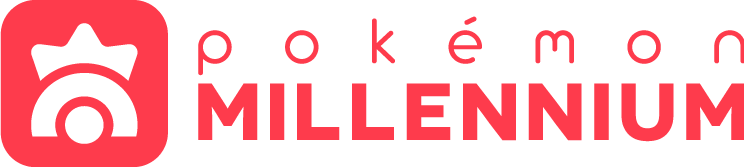
.thumb.png.125d73667d449b6b2dc03b7bb00efa9b.png)





Post raccomandati
Archiviata
La discussione è ora archiviata e chiusa ad ulteriori risposte.